

By ネイサンE.マルパス, Last updated: January 19, 2024
メディア コンテンツは私たちを楽しませてくれます。音楽、映画、テレビ シリーズ、ドキュメンタリー、オーディオブックは、情報を入手したり、教育を受けたり、さらには楽しむために時間を費やすのに役立ちます。私たちが最近消費しているコンテンツのほとんどは、時間を潰すために使用されています。
iTunes Store で便利なコンテンツや楽しいコンテンツを入手できる場所の 1 つ。そのため、その方法に関するガイドを作成しました。 iPhone で購入したものを iTunes に転送する。スマートフォンからコンピュータの iTunes にコンテンツを移動するお手伝いをいたします。このガイドはまさにそのために役立ちます。
iPhone から iTunes Store で行った購入内容はさまざまです。そして、バックアップを取ることは理にかなっています。これは、コンピュータでもビデオを視聴したり、オーディオブックを聴いたりできるようにするためです。
iPhone から購入した内容を iTunes ソフトウェアに転送する方法について詳しくは、こちらをご覧ください。
パート 1. iTunes と iTunes Store とは何ですか? パート 2. iPhone で購入したものを iTunes に転送する方法パート 3. iPhone で購入したものを iTunes に転送するための最良のソフトウェアパート4:結論
iTunes メディア ファイルを再生するために使用されるツールです。 Appleによれば、楽しむために「必要なものがすべて」揃っているという。このプラットフォームは、同じテクノロジー巨人によって開発されたため、Apple デバイスのユーザーの間で非常に人気があります。
iTunes でできることは次のとおりです。
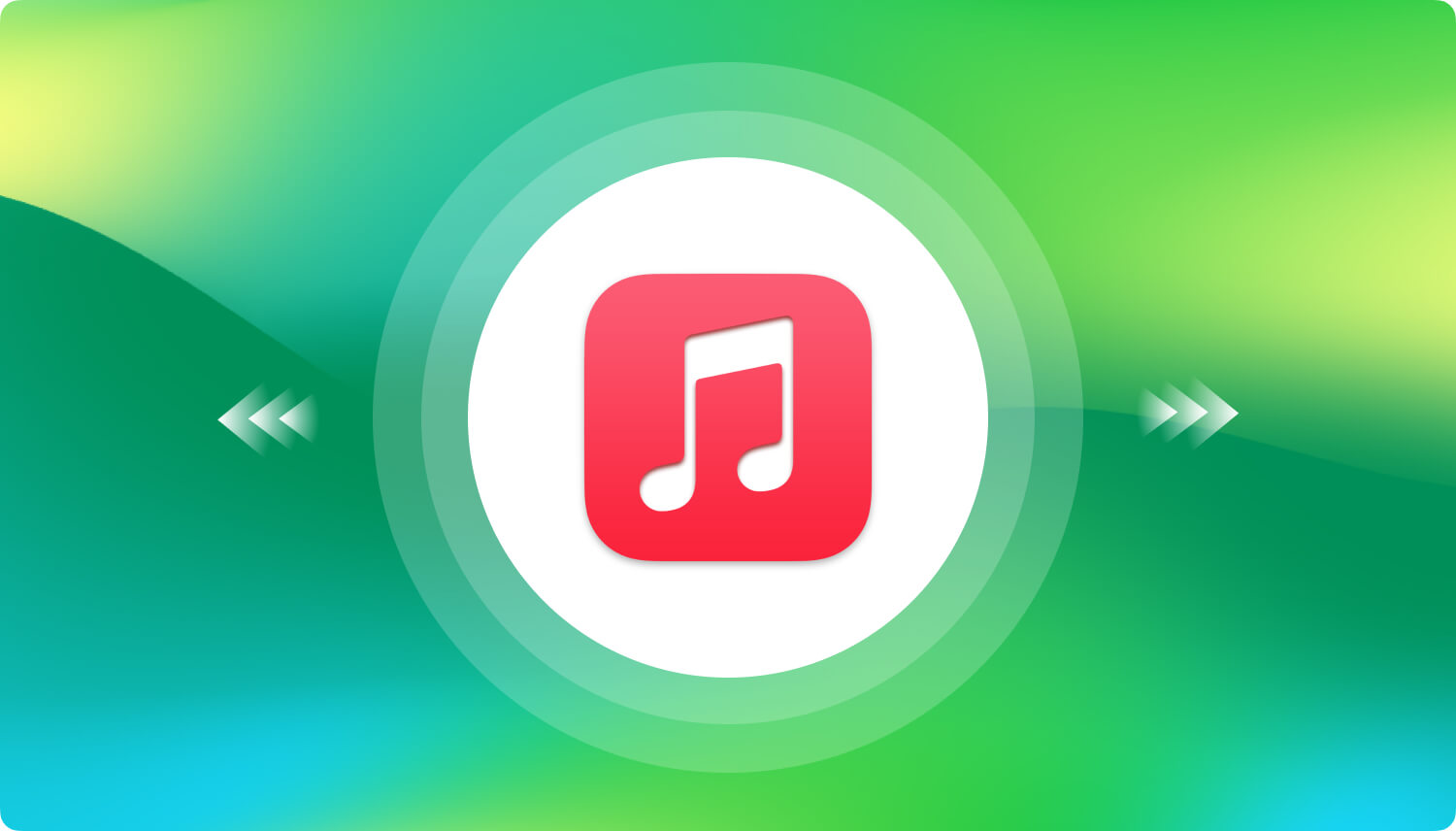
iPhone で購入したものを iTunes に転送する方法を詳しく説明する前に、まずストアについて話しましょう。 iTunes Store は、Apple, Inc. が運営するデジタル メディアのオンライン ショップです。スティーブ ジョブズがデジタル音楽マーケットプレイスを推進したことをきっかけに、2003 年 XNUMX 月に開設されました。ストアでサポートされているプラットフォームには、macOS、tvOS、iOS、Windows が含まれます。
デジタル メディアのオンライン ショップは、Apple 製のほとんどのデバイスで利用できます。これらには、iPhone、iPod、iPad、Apple TV が含まれます。 Windows の iTunes ソフトウェア内でも利用できます。 iTunes Store から購入したビデオは、Amazon Fire TV デバイス、一部のスマート テレビ、および Apple TV 用の Roku アプリケーションで視聴できます。
サードパーティのツールを使用して、iPhone で購入したものを iTunes に転送できます。ただし、これはお勧めできません。これらのツールの多くには、iPhone で購入したものをメディア再生ソフトウェアにコピーする実際のプロセスを中断する広告が含まれています。
さらに、それらの中には、「卑劣な方法」で悪意のあるソフトウェアのダウンロードを強要するものもあります。簡単には気づかず、コンピュータやモバイル デバイスにマルウェアが侵入してしまうことになります。ということで、紹介リンクはこちら ウイルス対策ソフト、ご覧いただけます。そのため、以下の手順に従ってベスト プラクティスに従うことをお勧めします。このガイドは、iPhone から iTunes Store で購入したものを iTunes 自体の購入に送信するのに役立ちます。
その手順は次のとおりです。
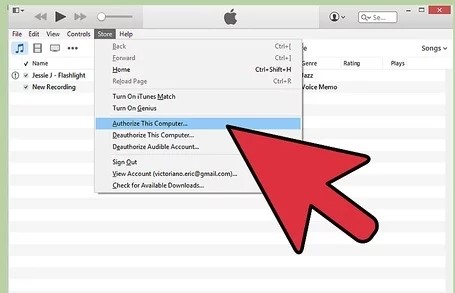
重要な注意事項: iTunes Store での購入に複数の Apple ID を使用した場合は、使用したアカウントごとに認証プロセスを繰り返す必要があります。 Apple はこの問題に非常に真剣であるため、これはセキュリティ上の目的です。
重要な注意: このダイアログ ボックスが表示されない場合は、(前回または以前のセッションで) 今後このダイアログ ボックスを表示しないように iTunes が選択されている可能性があります。この場合は「ファイル」をクリックしてください。次に、「デバイス」というラベルのオプションに移動します。その後、「購入の転送」というラベルをクリックします。
iPhone の購入とは別に、次のことが必要になる場合があります。 他の種類のファイルをあるデバイスから別のデバイスに転送する。したがって、ツールを使用することをお勧めします FoneDog電話転送 そうするために。これは、送信、転送、および送信を可能にする非常に強力なソフトウェアです。 バックアップファイル さまざまな種類のデバイスの間で。
サポートされているプラットフォームには、iOS、Android、コンピューターが含まれます。最新の Android 9.0 と iOS 13 もサポートしています。数回クリックするだけで転送できるので簡単です。このツールを使用すると、デバイス内のファイルを管理することもできます。
電話転送
iOS、Android、およびWindows PC間でファイルを転送します。
コンピューター上のテキストメッセージ、連絡先、写真、ビデオ、音楽を簡単に転送およびバックアップします。
最新のiOSおよびAndroidと完全に互換性があります。
無料ダウンロード

人々はまた読むAndroidからiPhone 2にデータを転送する11の方法AndroidからAndroidにメッセージを転送する方法
私たちはあなたを助けました iPhone で購入したものを iTunes に転送する 上記のガイドを使用してください。サードパーティのツールを購入するのではなく、ここで説明した手順に従うことをお勧めします。これは、これらのツールには通常、マルウェアや大量の広告が含まれているためです。
複数のデバイス間でデータを転送するには、FoneDog Phone Transfer を入手することをお勧めします。この多用途ツールは、多くの種類のガジェットをサポートしています。さらに、さまざまな種類のデータを管理、バックアップし、あるデバイスから別のデバイスに転送するのにも役立ちます。
コメント
コメント
人気記事
/
面白いDULL
/
SIMPLE難しい
ありがとうございました! ここにあなたの選択があります:
Excellent
評価: 4.9 / 5 (に基づく 103 評価数)